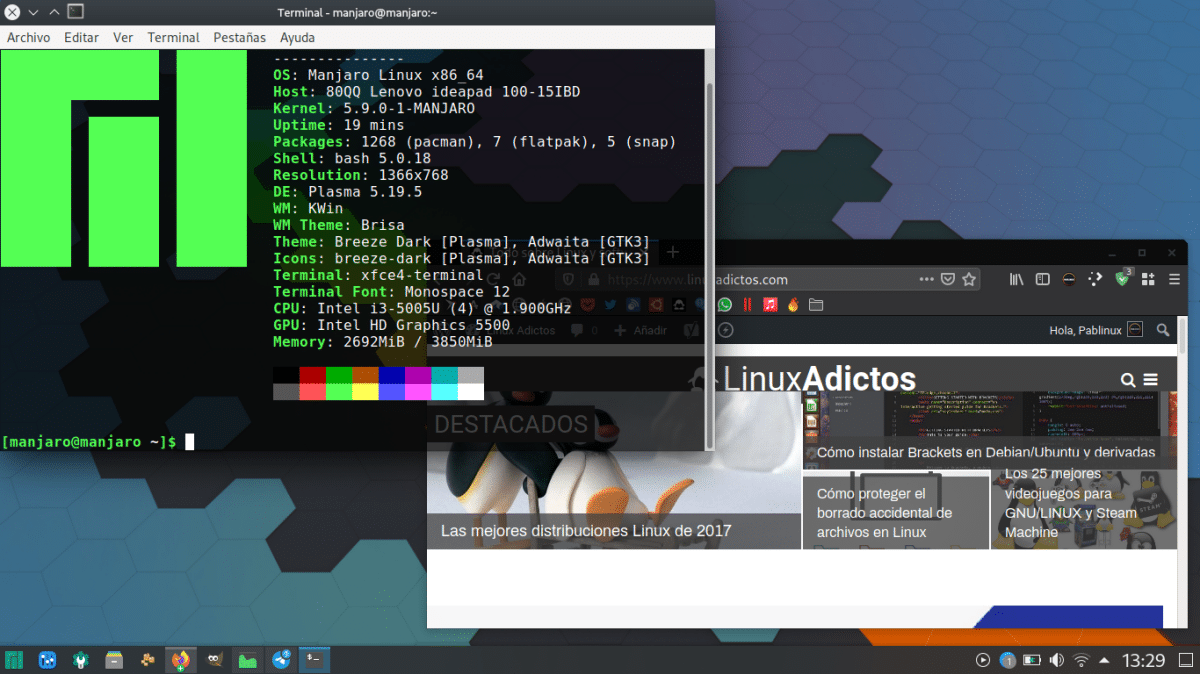
Linux är kärnan som Linus Torvalds har utvecklat i årtionden och som hundratals operativsystem bygger på. Bland så många alternativ är det logiska att alla har en favoritdistribution, som Kubuntu för mig, Fedora för andra eller Arch Linux för andra. Men det bra är att vi kan använda andra distributioner utan att röra vid något vi har installerat, och i den här artikeln kommer vi att visa dig det bästa sättet att installera Manjaro på en USB med ihållande lagring.
För att göra detsamma med distributioner som Ubuntu måste du göra väldigt olika steg som ibland får oss att skapa en Live USB där ändringarna kommer att bibehållas, men Manjaro har gjort något helt annat: starta en speciell bild för oss att dumpa på en pendrive. Stegen är väldigt enkla, men kom ihåg att det som finns tillgängligt åtminstone vid skrivandet av den här artikeln är bara XFCE-versionen.
Hur man installerar Manjaro XFCE på en pendrive
- Det första vi måste göra är att ladda ner xfce-usb-bilden, vars senaste version finns denna länk. Om du läser den här artikeln efter några månader, gå till den här andra länken; förhoppningsvis har de förutom XFCE-versionen också skapat KDE- och GNOME-bilderna.
- Packa upp den nedladdade filen.
- Nu måste vi dumpa bilden på pendrive. Detta kan göras på olika sätt. Manjaro rekommenderar Etcher, men jag gjorde det med "dd" -metoden, eftersom vi förklarade hur man dumpar bilderna för PineTab här.
- När bilden har laddats upp till pendrive kan vi använda den på vilken dator som helst, något vi kan göra direkt för att kontrollera att allt har gått bra. Användarnamnet är "manjaro" och lösenordet är "manjaro", båda utan citat. För att kunna använda Manjaro från USB måste du börja från det, och sättet att göra det beror på datorn. Vissa startar direkt från USB-enheten och andra kräver att detta beteende konfigureras.
- Du kommer att inse att hårddisken bara har 8 GB, även om din pendrive har större kapacitet. Vad vi måste göra för att öka storleken är att sätta tillbaka pendrive i en Linux-dator, använda GParted eller ett liknande verktyg, välja enhet och expandera den. Så enkelt som det.
Om vi vill använda en annan grafisk miljö, till exempel Plasma, kan vi installera den från pamac (appen med GUI) och välja den från inloggningen. Jag använder den i en Lenovo med en i3-processor och 4 GB RAM där jag har lämnat Windows och jag kan bara säga att nu kommer jag att använda den mer.
Bra!! Jag skulle vilja veta om jag efter att ha skapat en levande USB kan fortsätta använda pendrive för att spara saker. Det vill säga, om jag en gång sparar iso kommer jag INTE kunna använda den för att spara filmer och filer etc.
Kan jag ha flera Linux-levande ISO-filer på en pendrive?
Köp en USB med stor kapacitet och ha allt där (iso linux live, musik, filmer, etc), eller har minst 2 (i en linux live och i en annan flera filer)?